VS2013+opencv2.4.9配置===
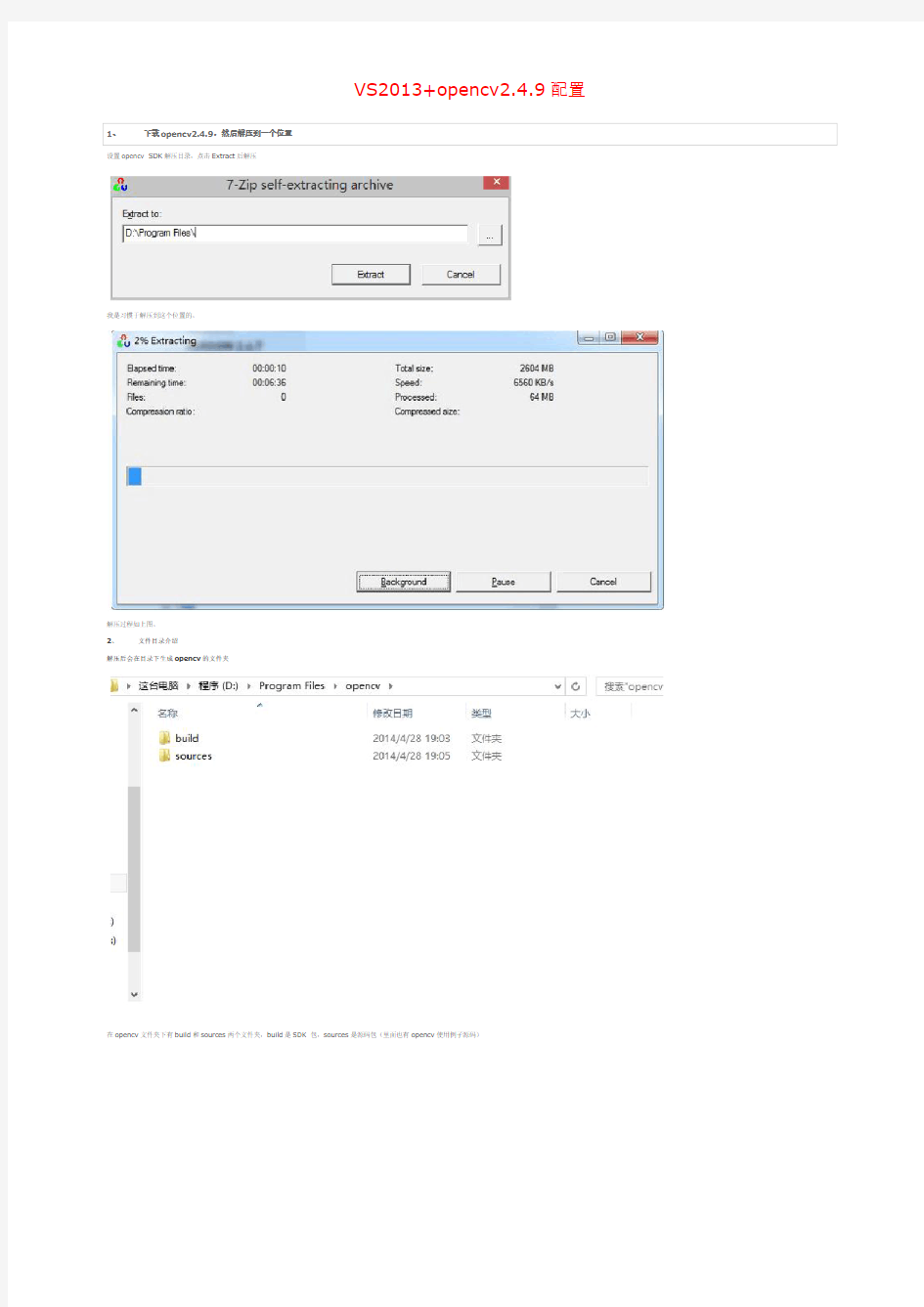
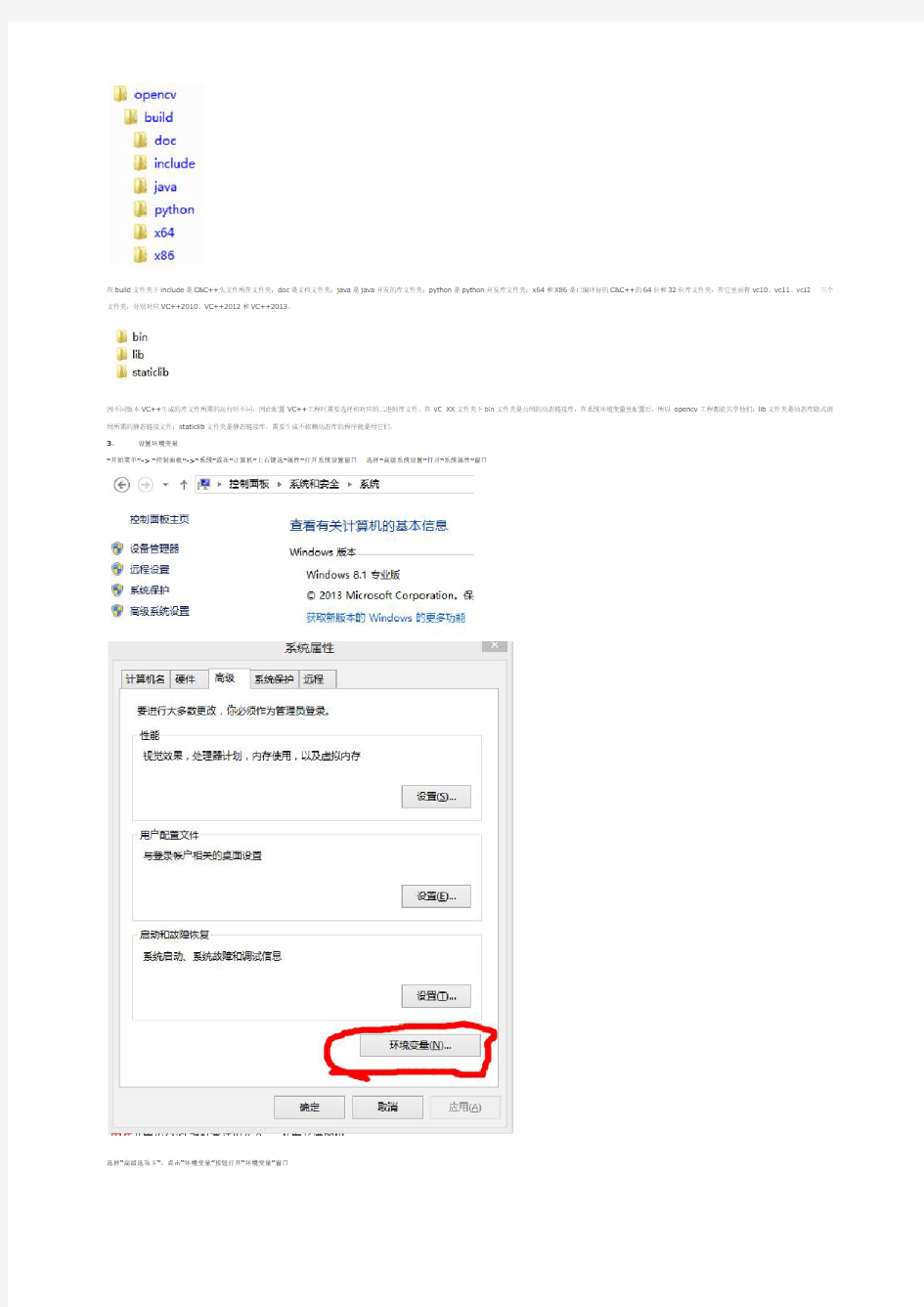
VS2013+opencv2.4.9配置
设置opencv SDK解压目录,点击Extract后解压
我是习惯于解压到这个位置的。
解压过程如上图。
2、文件目录介绍
解压后会在目录下生成opencv的文件夹
在opencv文件夹下有build和sources两个文件夹,build是SDK 包,sources是源码包(里面也有opencv使用例子源码)
在build文件夹下include是C&C++头文件所在文件夹;doc是文档文件夹;java是java开发的库文件夹;python是python开发库文件夹;x64和X86是已编译好的C&C++的64位和32位库文件夹,在它里面有vc10、vc11、vc12 三个文件夹,分别对应VC++2010、VC++2012和VC++2013。
因不同版本VC++生成的库文件所需的运行时不同,因此配置VC++工程时需要选择相对应的二进制库文件。在VC XX文件夹下bin文件夹是公用的动态链接库,在系统环境变量里配置后,所以opencv工程都能共享他们;lib文件夹是动态库隐式调用所需的静态链接文件;staticlib文件夹是静态链接库,需要生成不依赖动态库的程序就是用它们。
3、设置环境变量
“开始菜单”-> “控制面板”->“系统”或在“计算机”上右键选“属性”打开系统设置窗口选择“高级系统设置”打开“系统属性”窗口
选择“高级选项卡“,点击“环境变量”按钮打开“环境变量”窗口
在系统变量里找到Path变量,在Path中添加值SDK中的bin目录。
本人解压时设置的目录是D:\Program Files,用到是32位库,VC++用的是2013,因此添加到bin目录为D:\Program Files\opencv\build\x86\vc12\bin。
在用户变量里,新建一个opencv的变量值为
D:\Program Files\opencv\build(根据解压目录)
PATH里增加(注:中间加;隔开,是英文状态下的)
D:\Program Files\opencv\build\x86\vc12\bin
注:环境变量配置后,需重启系统才能生效。
4、 VC++工程配置
新建一个项目(这个应该都会吧)
然后打开视图->属性管理器
双击标注出的地方,弹出一个属性页
先选择VC++目录
将可执行文件目录点击右边,选择编辑
新建一个位置
本人输入的是(如果不确定,就点击右边的省略号选择文件夹)D:\Program Files\opencv\build\x86\vc12\bin
然后是包含目录
差不多一样
本人输入的是(如果不确定,就点击右边的省略号选择文件夹)D:\Program Files\opencv\build\include
D:\Program Files\opencv\build\include\opencv2 D:\Program Files\opencv\build\include\opencv
下一个是库目录(如果不确定,就点击右边的省略号选择文件夹)
本人输入的是(如果不确定,就点击右边的省略号选择文件夹)D:\Program Files\opencv\build\x86\vc12\lib
下一步就是附加依赖项的配置了
输入下面的链接库名
注:唯一的区别是Debug版用到的dll和lib文件都有后缀d,Release版使用的不带d。配置Release的附加依赖项时别忘了把d删掉
5、测试环节
添加一个文件
#include
阿里云弹性计算服务ECS技术白皮书改
弹性计算服务 (ECS)-技术白皮书 目录 文档图索引 (3) 文档表索引 (4) 1.云服务器概述 (4) 2.产品功能与特点 (4) 2.1.产品价值 (4) 2.2.系统架构 (4) 2.2.1.虚拟化平台与分布式存储 (5) 2.2.2.控制系统 (5) 2.2.3.运维及监控系统 (6) 2.3.云服务器 (6) 2.4.磁盘快照 (7) 2.5.自定义镜像 (7) 3.产品特点介绍 (8) 3.1.灵活方便 (8)
3.1.1.数据安全可靠 (9) 3.1.2.网络安全可靠 (10) 3.1.3.高效的运维与客服 (10) 4.价值分析 (10) 5.使用案例 (12) 5.1.平台概念解析及原理介绍 (12) 5.1.1.镜像与云服务器实例 (12) 5.1.2.Region (13) 5.1.3.存储系统 (13) 5.2.网络与安全组 (13) 5.3.实施 (15) 5.3.1.镜像使用 (15) 5.3.2.创建并使用云服务器创建并使用云服务器并使用 (16) 5.3.3.使用安全组完成解决方案使用安全组完成解决方案 (17) 5.3.4.使用磁盘快照 (17) 5.3.5.调用API实例 (17) 6.附录 (18)
6.1.云服务器规格说明 (18) 6.2.云服务器使用说明 (19) 6.3.云服务器安全防护 (19) 文档图索引 图 1 系统架构 (4) 图 2 虚拟化平台与分布式存储 (5) 图 3 云服务器 (6) 图 4 磁盘快照 (7) 图 5 自定义镜像 (8) 图 6用户业务 (8) 图 7产品特点介绍 (8) 图 8网络安全设置 (10) 图 9防ARP/IP欺骗 (14) 图 10 流量清洗 (15) 图 11 自定义镜像 (16) 图 12 安全组实施方案 (17) 图 13 磁盘快照 (17)
eNSP使用和实验教程详解
e N S P使用和实验教程详 解 Company Document number:WTUT-WT88Y-W8BBGB-BWYTT-19998
eNSP使用和实验教程详解 一.ENSP软件说明 1.ENSP使用简介 2.ENSP整体介绍 a)基本界面。 b)选择设备,为设备选择所需模块并且选用合适的线型互连设备。 c)配置不同设备。 d)测试设备的连通性。 二.终端设备的使用(PC,Client,server,MCS,STA,Mobile) 1.Client使用方法 2.server使用方法 3.PC使用方法 4.MCS使用方法 5.STA和Mobile使用方法 三.云设备,HUB,帧中继 1.Hub只是实现一个透传作用,这边就不作说明了。肯定会无师自通的 2.帧中继使用方法 3.设备云使用方法 四.交换机 五. AR(以一款AR为例) 六. WLAN(AC,AP) 1.AC使用 2.AP使用方法 一. eNSP软件说明 使用简介 全球领先的信息与通信解决方案供应商华为,近日面向全球ICT从业者,以及有兴趣掌握ICT 相关知识的人士,免费推出其图形化网络仿真工具平台——eNSP。该平台通过对真实网络设备的仿真模拟,帮助广大ICT从业者和客户快速熟悉华为数通系列产品,了解并掌握相关产品的操作和配置、故障定位方法,具备和提升对企业ICT网络的规划、建设、运维能力,从而帮助企业构建更高效,更优质的企业ICT网络。 近些年来,针对越来越多的ICT从业者的对真实网络设备模拟的需求,不同的ICT厂商开发出来了针对自家设备的仿真平台软件。但目前行业中推出的仿真平台软件普遍存在着仿真程度不够高、仿真系统更新不够及时、软件操作不够方便等系列问题,这些问题也困扰着广大ICT从业者,同时也极大的影响了模拟真实设备的操作体验,降低了用户了解相关产品进行操作和配置的兴趣。
配制溶液的一般实验步骤
配制溶液的一般实验步骤 配制溶液步骤因配置的溶液不同而有所不同,现举两个例 子: 举例 1:配置 0.05mol/L ,400mL NaOH 溶液的步骤:要准确配置氢氧化钠的浓度,则要用容量瓶定容,实验室没有 400 毫升的容量瓶,则选用 500 毫升的容量瓶。 1.计算需要氢氧化钠的质量:0.5L*0.05mol/L*40.01=1.000 克 2.称 1.000 克氢氧化钠于烧杯中,加少量水溶解,然后倒入 500 毫升容量瓶里,分 3 次洗烧杯,将溶液全部倒入容量瓶里,最后用水稀释至刻度线,摇匀,即,得到 0.05mol/L 的氢氧化钠溶液。 如果不需要很准确的话,可以直接用量筒量 400 毫升,称的时候只要称 0.8 克就可以了。举例 2:配置 1.5mol/L 的稀硫酸 200mL 步骤: 第 1 步:计算:根据 C1V1=C2V2 ,计算需要浓硫酸的体积;第 2 步:量取,利用刻度吸管吸取需要浓硫酸的体积;第 3 步:稀释,将浓硫酸转移到小烧杯中,加少量水稀释;第 4 步:转移 , 待溶液温度降低后,将烧杯中的硫酸转移到 200mL 容量瓶中; 第 5 步:洗涤,洗涤小烧杯,和转移的时候用到的玻璃棒, 至少三次,将洗涤的水一并转移到容量瓶中; 第 6 步:定容,加水定容到刻度线,在距离刻度线一厘米左右改
用胶头滴管定容; 第 7 步:摇匀 ,将溶液摇匀 ,如果液面下降也不可再加水定容;第 8 步:将配得的溶液转移至试剂瓶中,贴好标签;举例 3:配制 500mL ,0.1mol/L 碳酸钠溶液步骤及注意事项所需的仪器:烧杯、容量瓶、玻璃棒、胶头滴管、分析天平、药匙、量筒步骤:第一步:计算:所需碳酸钠的质量 =0.5*0.1*106=5.3 克;第二步:称量:在天平上称量 5.3 克碳酸钠固体,并将它倒入小烧杯中;第三步:溶解:在盛有碳酸钠固体的小烧杯中加入适量蒸馏水,用玻璃棒搅拌,使其溶解;第四步:移液:将溶液沿玻璃棒注入 500mL 容量瓶中;第五步:洗涤:用蒸馏水洗烧杯2?3次,并倒入 容量瓶中;第六步:定容:倒水至刻度线 1?2cm处改用胶头滴管滴到与凹液面平直;第七步:摇匀:盖好瓶塞,上下颠倒、摇匀;第八步:装瓶、贴签;误差分析:固体药品的称量与液体药品的量取是否准确;把溶液向容量瓶中转移,溶液洒了;未洗涤烧杯和玻璃棒;用待配液润洗了容量瓶;定容时水加多了或加少了;定容时未平视刻度线。仰视、俯视对溶液浓度有何影响?★俯视刻度线,实际加水量未到刻度线,使溶液的物质的量浓度增大;★仰 视刻度线,实际加水量超过刻度线,使溶液的物质的量浓度 减小。市售盐酸密度1.19,质量分数36%?38%以37%计 算:步骤: 1.计算:假若需要 2mol/L 的硫酸 100mL ,则需 37%
阿里云主机Linux服务器配置步骤详解
阿里云主机Linux服务器配置步骤详解 编辑:restart 来源:转载 下面我们一起来看看关于阿里云主机Linux服务器配置步骤详解,如果你正在使用阿里云主机我们可进入参考一下配置步骤哦,有兴趣的同学可进入参考。 一提到云主机,大家肯定熟知国内最知名品牌——阿里云了,后来居上的它受到不少的站长所追捧,它的稳定与服务让它的性价比直线上升,现在阿里云的最低端配置云主机年费只需要550元了,在同类产品中可谓最有性价了。如果想做个小站,又想速度上去,阿里云也是一个不错的选择。用过阿里云的站长都知道,阿里云主机是需要自己动手配置的,一些站长就有夸大其词说“没有一定的技术,最好不要用阿里云”。其实,配置阿里云主机也不是很难,只要按照本文的方法一步一步去做就可以了。 第一步:远程连接阿里云主机。 下载xshell和xftp 并安装。这2个软件可以到网站下载。xshell 是一个强大的安全终端模拟软件,它支持SSH1, SSH2, 以及Microsoft Windows 平台的TELNET 协议,可以方便地远程登录阿里云主机。Xftp 是一个基于MS windows 平台的功能强大的S 文件传输软件,可以通过它来上传文件到主机。 这2个软件的安装这里就不说了。下面来看看怎么使用这两个软件。 一、打开xshell
二、设置云服务器登录信息,点击认证(新版本可能是“用户身份验证”)。填写阿里云主机用户名和密码。 三、设置服务器帐号密码。再点击“连接”,填写在“主机”处填写你购买的阿里云主机的IP地址。
四、设置字符集编码。点击”终端“,然后在“编码”选项选择“ UTF-8″。然后按确定保存配置。接着就开始连接主机了。 五、连接后的阿里云主机的庐山正面目。
H-实验手册:组播PIM-DM
组播PIM-DM实验 一、实验拓扑 二、步骤: 1、配置组播地址: CLIENT1配置: IP地址:172.16.1.1 255.255.255.0(网关可以不配置) 组播源:224.1.1.1 CLIENT2配置: IP地址:192.168.1.1 255.255.255.0 192.168.1.254 组播目的:224.1.1.1 2、配置基本IP地址: R1配置: [R1-GigabitEthernet0/0/0]ip address 172.16.1.254 24 [R1-GigabitEthernet0/0/1]ip address 12.1.1.1 24 R1配置:: [R2-GigabitEthernet0/0/0]ip address 12.1.1.2 24 [R2-GigabitEthernet0/0/1]ip address 23.1.1.2 24 R3配置: [R3-GigabitEthernet0/0/0]ip address 23.1.1.3 24 [R3-GigabitEthernet0/0/1]ip address 192.168.1.3 24 3、配置路由(OSPF)全通 R1配置: [R1]ospf 1 router-id 1.1.1.1 [R1-ospf-1]area 0 [R1-ospf-1-area-0.0.0.0]network 172.16.1.0 0.0.0.255 [R1-ospf-1-area-0.0.0.0]network 12.1.1.0 0.0.0.255 R2配置: [R2]ospf 1 router-id 2.2.2.2 [R2-ospf-1-area-0.0.0.0]network 12.1.1.0 0.0.0.255 [R2-ospf-1-area-0.0.0.0]network 23.1.1.0 0.0.0.255 R3配置:
液体配制及实验方法
(一)液体配制 1.完全培养基 DMEM+10%FBS+1%双抗+(1%HAPS液) 若放置时间长于2周加1%谷氨酰胺 2.PBS 1000ml去离子水中溶解8.0gNaCl、0.2gKCl、2.89gNa2HPO4、0.26gNaH2PO4 3.胰酶 用之前调节PH值至7.6 4.CaCl2 将0.165gCaCl2粉末溶于10ml去离子水中配制成50X的溶液 每5ml胶原酶中加入100μl CaCl2溶液(终浓度3μmol/L)用于激活胶原酶的活性 5.双抗 终浓度:青霉素100万U/100ml 链霉素100万U/100ml 青霉素0.6μg为1个单位链霉素 1.2195μg为一个单位 称取青、链霉素粉末各0.6、1.2195g溶于10mlPBS中再定容至100ml 6.两性霉素B 100mg两性霉素B粉末溶于40mlPBS中,制成浓度为2.5mg/ml(1000X)的浓缩液 每100ml完全培养基中加入100μl 浓缩液,稀释为终浓度2.5μg/ml 7.细胞冻存液 20%DMSO+80%FBS(1mlDMSO+4mlFBS) 8STZ溶液 STZ溶于柠檬酸和柠檬酸三钠的盐溶液中 称取柠檬酸0.105g溶于5mlPBS 称取柠檬酸三钠0.145g溶于5mlPBS中混合两者制成10毫升的溶解液. 再将100mgSTZ粉末溶于该溶解液中制成浓度1%的STZ溶液,调节PH值至4.5,4°避光保存,由于STZ水溶性不稳定,溶液最好在半小时内使用完毕. 9油红O 原液:油红O 0.6g溶于异丙醇(99% )100ml 。 稀释液:油红O 原液20ml ,蒸馏水20ml ,过滤后使用。 10茜素红 称取0.1g茜素红粉溶于100mlPBS,调节PH值到7.2,过滤后使用.
组播实验(完整版)
组播实验 一实验目的 1)理解Multicast的一些基本概念。 2)掌握pim dense-mode的基本配置。 3)理解pim dense-mode的flood和prune过程。 4)理解 pim dense-mode 的assert机制 5)掌握cgmp的配置,及其优点。 6)掌握pim sparse-mode的基本配置。 二、实验拓扑和器材 Server 192.168.5.x 拓扑如上所示,需要路由器四台、交换机一台,主机三台(一台能作组播的服务器,需要Server级的windows操作系统)。 三、实验原理 1.组播基本原理 Multicast应用在一点对多点、多点对多点的网络传输中,可以大大的减少网络的负载。因此,Multicast广泛地应用在流媒体的传输、远程教学、视频/音频会议等网络应用方面。 Multicast采用D类IP地址,即224.0.0.0~239.255.255.255。其中224.0.0.0~224.0.0.255是保留地址,239.0.0.0~239.255.255.255是私有地址,类似于unicast的私有地址。 Multicast的IP地址与MAC地址的映射:MAC地址有48位,前面24位规定为01-00-5E,接着一位为0,后面23位是IP地址的后23位。 路由器间要通过组播协议(如DVMRP、MOSPF、PIM)来建立组播树和转发组播数据包。组播树有两类:源树和共享树。 多播时,路由器采用组管理协议IGMP来管理和维护主机参与组播。IGMP协议v1中,主机发送report包来加入组;路由器发送query包来查询主机(地址是224.0.0.1),同一个组的同一个子网的主机只有一台主机成员响应,其它主机成员抑制响应。一般路由器要发送3次query包,如果3次都没响应,才认为组超时(约3分钟)。IGMPv2中,主机可以发送
计算机网络实验《交换机基本配置》
实验一交换机基本配置 一、实验目的 1.掌握桌面网络组建方法 2.掌握Quidway S 系列中低端交换机几种常见配置方法 二、实验内容 1.通过Console 口搭建配置环境 2.通过Telnet 搭建配置环境 3.熟悉VRP 的各种视图及各视图下的常用命令 三、实验原理、方法和手段 1. 交换机配置方式 交换机通常的配置方式有:Console 方式,telnet 方式,web 方式和modem 拨号方式 2. 命令行接口Command-line Interface 华为网络设备中运行的操作VRP向用户提供一系列配置命令以及命令行接口,方便用户配置和管理网络设备,包括以太网交换机。命令行有如下特性: 1)通过Console 口进行本地配置 2)通过telnet 进行本地或远程配置 3)通过modem 拨号登录到网络设备进行远程配置 4)配置命令分级保护,确保未授权用户无法侵入到网络设备 5)用户可以随时键入以获得在线帮助 6)提供网络测试命令,如tracert、ping 等,迅速诊断网络是否正常 7)提供种类丰富、内容详尽的调试信息,帮助诊断网络故障 8)用telnet 命令直接登录并管理其它网络设备 9)提供ftp 服务,方便用户上载、下载文件 10)提供类似Doskey 的功能,可以执行某条历史命令 11)命令行解释器对关键字采取不完全匹配的搜索方法,用户只需键入无冲突关键 字即可解释 四、实验组织运行要求 1.熟悉实验内容; 2.要求独立完成实验,教师可以给予一定的辅导; 五、实验条件 1.华为Quidway S/思科Catalyst 2960/中兴ZXR10 交换机 2.计算机一台即可 六、实验步骤 1.通过Console 口搭建配置环境 1)如图1-2,建立本地配置环境,只需将微机(或终端)的串口通过配置电缆与 以太网交换机的Console 口连接。
阿里云服务器配置 SVN 服务器与生产站点同步
阿里云服务器配置SVN 服务器与生产站点同步 来源:本站转载作者:佚名时间:2014-03-08 TAG:我要投稿 作为linux的门外汉,一直觊觎svn的方便性,在有台aliyun的情况下,一起来搞搞。 1.环境 阿里云centos5.5 2.安装svn yum -y install subversion 3.配置 建立版本库目录 mkdir /alidata/www/svndata svnserve -d -r /alidata/www/svndata 4.建立版本库 创建一个新的Subversion项目 svnadmin create /alidata/www/svndata/myproject 配置允许用户rsync访问 cd /alidata/www/svndata/myproject/conf vi svnserve.conf anon-access=none
auth-access=write password-db=passwd 注:修改的文件前面不能有空格,否则启动svn server出错 vi passwd [users] #<用户1> = <密码1> #<用户2> = <密码2> myname=myaname 5.客户端连接 svn co svn://ip/alidata/www/svndata/myproject 用户名密码:myname 6.实现SVN与WEB同步,可以CO一个出来,也可以直接配在仓库中 1)设置WEB服务器根目录为/alidata/www/webroot 2)checkout一份SVN svn co svn://localhost/alidata/www/svndata/myproject /alidata/www/webroot 修改权限为WEB用户 chown -R www:www /alidata/www/webroot/myproject 3)建立同步脚本 cd /alidata/www/svndata/oplinux/hooks/ cp post-commit.tmpl post-commit 编辑post-commit,在文件最后添加以下内容 export LANG=en_US.UTF-8 SVN=/usr/bin/svn
组播综合实验
组播源发现协议(MSDP:MulticastSourceDiscoveryProtocol)描述了一种连接多PIM-SM(PIM-SM: PIMSparseMode)域的机制。每种PIM-SM域都使用自己独立的RP,它并不依赖于其它域内的RP。该优点 在于: 1. 不存在第三方(Third-party)资源依赖域内RP。 2. PIM-SM域只依靠本身的RP。 3. 接收端域:只带接受端的域可以获取数据而不用全局通告组成员。MSDP可以和其它非PIM-SM 协议一起使用。 PIM-SM域内的MSDP发话路由器与其它域内的MSDP对等设备之间存在一种MSDP 对等关系,这种关系 通过TCP连接形成,在其中控制信息进行交换。每个域都有一个或多个连接到这个虚拟拓扑结构。这种 拓朴结构使得域能从其它域发现组播源。如果组播源想知道含有接收端的域,那么PIM-SM中的标准源 树建立机制就会被用于在域内分配树上传送组播数据。 MSDP使用TCP639端口建立对等连接(高ip侦听,低ip连接),和BGP一样,对等间连接必须明确配 置,当PIMDR在RP注册源时,RP向所有的MSDP对等体发送源激活消息,然后其他MSDP路由器将SA泛洪, 为防止环回,现检查MBGP,再检查BGP Message-Type 23.16.2 实现域间组播策略 对于一个多ISP的域间组播设计,需要考虑很多问题,如下图是一个常见的多ISP域,每个自治系 统间BGP路由器使用了RR。
建立域间的组播策略分为如下3个步骤 1.建立整体的域内组播策略 2.建立整体的域间组播策略 3.建立将客户连接到网络基础设施的实施策略 23.16.2 建立整体的域内组播策略 在4个ISP相互之间部署组播服务之前,必须在各自的网络中实现域内组播。域内组播实现一般 采用PIM-SM协议。 常规的配置流程如下: 1.首先在全局启用组播 在全局配置 Ip multicast-routing [distributed] 后面的distributed参数是用在Cisco 7500 12000等支持分布式交换的路由器上面的, 同时需要启用 Ip multicast multipath 该命令用于:如果存在针对某个单播路由前缀的代价相等的路径,对于匹配 该单播前缀的各个组播数据包,路由器可以使用不同的逆向路径转发接口进 行数据转发,负载均衡基于(S,G)而不是基于包。
实验1-UTM-web基本配置实验
实验1-UTM-web基本配置实验
步骤一. 接口加入安全区域 首先通过IE浏览器登陆UTM web界面:http://192.168.0.1 输入默认用户名/密码:admin/admin和验证码(不区分大小写)进入: 在左侧导航栏中点击“设备管理 > 接口管理”。
点击GE0/1栏中的按钮,进入“接口编辑” 界面。按照下图设置接口GE0/1,点击< 确 定 >返回“接口管理”界面。 GE0/1加入trust域 点击左侧导航栏“设备管理 > 安全域”。
点击Trust栏中的按钮,进入“修改安全域” 界面。按照下图将接口GE0/1加入Trust域, 点击< 确定 >返回“安全域”界面。 步骤二. 配置管理 2.1配置保存 在“设备管理 > 配置管理> 配置保存”页面, 点击< 确定 >按钮,即可将当前的配置信息保 存,页面提示设备正在保存当前配置。
如果想将配置文件加密,可以选中“加密配置文件”前面的复选框。 2.2配置备份 在“设备管理 > 配置管理> 配置备份”页面,点击< 备份 >按钮。 在弹出对话框中选择保存的路径,输入文件名保存即可。 2.3配置恢复 在“设备管理 > 配置管理> 配置备份”页面,点击< 浏览 >按钮,选择备份文件。
点击< 确定 >按钮,配置文件导入成功后,页 面会显示下面的提示信息,恢复的配置文件在 设备会下次启动后生效。 2.4恢复出厂配置 在“设备管理 > 配置管理> 恢复出厂配置”页面,点击< 恢复出厂配置 >按钮,选择备份文件。 步骤三. 软件升级 在“设备管理 > 软件升级”页面,点击< 浏览 >按钮,选择升级版本的路径,点击< 确定 >按钮。
阿里云云服务器Windows 2008中的FTP配置图文教程
阿里云云服务器Windows 2008中的FTP配置图文教程 这篇文章主要介绍了阿里云云服务器Windows 2008中的FTP配置图文教程,本文包含创建FTP账号、添加FTP站 点、绑定和SSL设置等内容,需要的朋友可以参考下 云服务器默认使用Windws 2008 IIS 中自带的FTP服务器。 1、添加FTP帐号 A. 选择“服务管理器”->“配置”->“本地用户和组”->“用户”;在空白处右键选择“新用户”; B. 输入用户名,全名和描述可以不填写;输入两遍密码;可以设置“用户不能修改密码”和“密码永不过期”;选择“创建”; 2、打开Internet 服务(IIS)管理器 启动左下角任务栏中的“服务器管理器”,选择“角色”->”Web服务器IIS”->”Internet 服务(IIS)管理器”来打开IIS管理界面; 3、启动添加FTP站点向导 选择左侧连接中的“网站”,点击右侧操作窗口中的“添加FTP站点”;
4、启动“添加FTP站点”向导 输入FTP站点名称和FTP指向的路径;选择“下一步”; 5、绑定和SSL设置 选择你希望开放的IP地址(默认选择全部未分配,即所以IP都开放)和端口(默认选择21);SSL请根据您的具体情况选择,如无需使用SSL,请选择“无”;选择“下一步”;
6、身份验证和授权信息 身份验证请选择“基本”,不建议开启“匿名”;授权中允许访问的用户可以指定具体范围,如果FTP用户不需要很多的话,建议选择“指定用户”,权限选择“读取”和“写入”;选择“完成”。 7、测试FTP连接 您可以在“我的电脑”地址栏中输入ftp://IP来连接FTP服务器,根据提示输入账户密码。 如果您开启了windows默认的防火墙,默认是外网连接不了ftp的,需要设置防火墙策略,允许在windows防火墙的例外里面添加“C:\windows\system32\svchost.exe”程序,才能从外网成功访问ftp 步骤如下: 8)打开windows防火墙,选择允许程序或功能通过windows防火墙
校园网设备配置的操作步骤
校园网设备配置的操作步骤 路由器A的配置: 1.配置路由器主机名 R e d-G i a n t>e n a b l e(注:从用户模式进入特权模式) R e d-G i a n t#c o n f i g u r e t e r m i n a l(注:从特权模式进入全局配置模式) R e d-G i a n t(c o n f i g)#h o s t n a m e A(注:将主机名配置为“A”) A(c o n f i g)# 2.配置路由器远程登陆密码 A(c o n f i g)#l i n e v t y04(注:进入路由器v t y0至v t y4虚拟终端线路模式) A(c o n f i g-l i n e)#l o g i n A(c o n f i g-l i n e)#p a s s w o r d s t a r(注:将路由器远程登陆口令设置为“s t a r”) 3.配置路由器特权模式口令 A(c o n f i g)#e n a b l e p a s s w o r d s t a r(明文方式进入) 或:A(c o n f i g)#e n a b l e s e c r e t s t a r(加密方式进入) (注:将路由器特权模式口令配置为“s t a r”) 4.为路由器各接口分配I P地址 A(c o n f i g)#i n t e r f a c e f a s t e t h e r n e t0注:进入路由器f a s t e t h e r n e t0的接口配置模式A(c o n f i g-i f)#i p a d d r e s s172.16.1.1255.255.255.0 注:设置路由器f a s t e t h e r n e t0的I P地址为172.16.1.1,对应的子网掩码为255.255.255.0 A(c o n f i g-i f)#n o s h u t(注意要打开端口,不要忘记操作) 注:手工打开物理接口。 A(c o n f i g)#i n t e r f a c e f a s t e t h e r n e t1注:进入路由器f a s t e t h e r n e t1的接口配置模式A(c o n f i g-i f)#i p a d d r e s s172.16.2.2255.255.255.0 注:设置路由器f a s t e t h e r n e t1的I P地址为172.16.2.2,对应的子网掩码为255.255.255.0注:手工打开物理接口。 测试结果 §1.查看路由器端口为u p,u p. §2.两台主机分别p i n g与其直连的路由器的F a s t e t h e r n e t口,应为通. §3.从A d m i n i s t r a t o r主机p i n g W W W服务器,结果应为通。 验证命令 1、s h o w r u n 2、s h o w c o n t r o l l e r s s0 3、s h o w i n t 4、s h o w i p i n t b r i e f 5、p i n g 6、t e l n e t 注意事项 §通过s h o w c o n t r s0来查看该端是D C E还是D T E,D C E端需要配置时钟速率,否则接口线协议为d o w n。 交换机操作 V L A N配置: §实验名称:V L A N-本交换机隔离 §实验设备:S3550-24(1台) §实验目的:通过划分P O R T V L A N实现本交换端口隔离 §实验时间:30分钟
阿里云云主机搭建网站攻略
阿里云云主机搭建网站攻略 前言:虽然我也不知道前言有什么用,但是还是跟随潮流写了。我也不知道这应不应该叫攻略,因为我自己也是一个新手,只是想写些自己用了云主机的一些经验和心得。作为一个萌新其实也很慌的好吗!虽然不知道有几个人会看,其实网上也有很多关于云主机如何搭建的,我会写还是要感谢同样在玩云主机的三位朋友!作为一个新人第一次写这么正经的文章有点小小的羞耻,不知道会写多少,坚持多久,只是想试试,能够坚持多久!这篇攻略主要针对阿里云出售的云主机,windows的系统和Linux系统大致一样。 1.阿里云云主机 1.1用途 云主机大多用于搭建一些小型网站,由于操作简单,价格比云服务器要便宜,是新手的话推荐这个 1.2购买 如果是新手的话我推荐阿里云中售价分别为6元/每年和9.9元每年的共享虚拟主机惠普版(如果有朋友找不到的话,我附上一个链接: https://https://www.360docs.net/doc/cb1858567.html,/hosting/free?spm=5176.8060947.858673.gongxiangpuhu i.794a029dqn9MbW) (ps:别说我打广告啊!我虽然也挺想收广告费的,但是人家也看不上我啊)。
如果打开链接或者自己搜索成功的话应该是这样的页面,以上三个选哪个都不影响,具体作用等着我下次有生之年系列再说。操作系统方面小白建议选windows 系统,windows系统支持https://www.360docs.net/doc/cb1858567.html,平台,如果是php开发就选Liunx系统。点击立即购买之后之后付款按钮之类的自己去找找吧,应该在很显眼的位置,毕竟是消费嘛。 显示购买成功之后就看下一步吧! 1.3怎么找到云主机的操作平台 确定买好了云主机,现在可以看下云主机是怎么操作的了,看网页的右上角有个这样的导航栏 点击控制台,以后在阿里云买的其他东西也可以在控制台看。 点击控制台之后在左上角应该可以看到这样一个侧边栏,点击有三根横线的按钮之后,应该看见这样一个面板 接下来选择域名与网站,因为买的是云主机,与网站相关,这个应该很好理解。在域名与网站中选中云虚拟主机,显示正确的话应该是如下页面
组播VLAN配置实验
基于子VLAN的组播VLAN配置举例 1. 组网需求 Router A通过端口GigabitEthernet1/0/1 连接组播源(Source),通过端口GigabitEthernet1/0/2 连接Switch A;Router A上运行IGMPv2,Switch A~Switch C上都运行版本2 的IGMP Snooping,并由Router A充当IGMP查询器。组播源向组播组224.1.1.1 发送组播数据,Host A~Host D 都是该组播组的接收者(Receiver),分别属于VLAN 2~VLAN 5。通过在Switch A 上配置基于子VLAN 的组播VLAN,使Router A 通过组播VLAN 向Switch A下分属不同用户VLAN 的主机分发组播数据。 2. 组网图 3. 配置步骤 (1) 配置IP 地址 请按照图配置各接口的IP地址和子网掩码,具体配置过程略。 (2) 配置Router A
# 使能IP 组播路由,在各接口上使能PIM-DM,并在主机侧端口GigabitEthernet1/0/2 上使能IGMP。
细数阿里云服务器的十二种典型应用场景
细数阿里云服务器的十二种典型应用场景 本文章来自于阿里云云栖社区 摘要:文章转载:小白杨1990 如今,阿里云的产品可谓是多种多样,纷繁复杂。面对各种各样的技术和产品,ECS、RDS、OSS…等等一系列的东西,很容易让人找不到头绪,尤其是刚刚开始接触网站建设的朋友。阿里云湖北授权服务中心武汉捷讯结合阿里云官网的资料,针对建站相关的内容为大家整理一些阿里云典型的应用场景 免费开通大数据服务:https://https://www.360docs.net/doc/cb1858567.html,/product/odps 文章转载:小白杨1990 如今,阿里云的产品可谓是多种多样,纷繁复杂。面对各种各样的技术和产品,ECS、RDS、OSS…等等一系列的东西,很容易让人找不到头绪,尤其是刚刚开始接触网站建设的朋友。阿里云湖北授权服务中心武汉捷讯结合阿里云官网的资料,针对建站相关的内容为大家整理一些阿里云典型的应用场景,以及每一种应用场景主要涉及的技术,给大家提供一个参考。相信看完本文,大家都能清楚的知道自己要实现的应用大概会需要用到什么样的服务和产品。 典型应用一些典型应用中可能涉及到的产品和概念 (一)一站式建站
阿里云提供域名和云解析服务,云市场还提供全程建站服务。小型网站只需一台云服务器ECS即可。 1、域名注册:国内域名市场NO.1,19年专业域名服务,超30种域名供您选择; 2、云解析:提供安全、稳定、极速的域名解析服务,每天超百亿次解析响应; 3、免费备案:人脸识别,备多久云服务器免费送多久; 4、建站服务:服务全程监管,不满意全额退款; 5、云服务器:可弹性伸缩、安全稳定、简单易用。 (二)随时灵活扩展 建议使用过弹性伸缩结合云服务器,实现在业务增长/下降时自动增加/减少云服务器实例。 1、网站初始阶段访问量小,应用程序、数据库、文件等所有资源均在一台云服务器上,节省初创成本; 2、用户使用镜像可免安装快速部署,提供php、Java、asp、https://www.360docs.net/doc/cb1858567.html,等运行环境; 3、当您开始营销推广,网站流量可能会出现成倍的增幅,使用台云服务器可以在几分钟内完成扩容,轻松应对,搭配负载均衡,实现水平扩容; 4、如果你的业务存在明显的波峰/谷,或无法预估流量波动,建议使用过弹性伸缩,实现在业务增长/下降时自动增加/减少云服务器实例。
实验四VLAN配置实验
实验四VLAN配置实验 一、实验目的 1.了解华为交换机的基本功能。 2. 掌握虚拟局域网VLAN的相关知识,配置交换机VLAN功能。 3. 掌握VLAN的创建、Access和Trunk接口的配置方法。 4. 掌握用于VLAN间路由的Trunk接口配置、单个物理接口上配置多个子接口、以及在VLAN间实现ARP的配置。 5. 掌握通过三层交换机实现VLAN间通信的配置过程。 二、实验环境 配置网卡的计算机。华为ensp模拟软件。交换机与路由器。 三、实验内容 1.配置VLAN。 2.配置单臂路由实现VLAN间路由。 3.配置三层交换机实现VLAN间路由。 四、相关知识 VLAN简介 VLAN又称虚拟局域网,是一种通过将局域网内的设备逻辑而不是物理地划分成一个个网段从而实现虚拟工作组的技术。VLAN技术允许将一个物理LAN逻辑划分成不同的广播域,每个主机都连接在一个支持VLAN的交换机端口上并属于一个VLAN。同一个VLAN中的成员都共享广播,形成一个广播域,而不同VLAN 之间广播信息相互隔离。每一个VLAN都包含一组有着相同需求的计算机,但这些工作站不一定属于同一个物理LAN网段。VLAN内部的广播不会转发到其他VLAN中,从而控制流量、简化网络管理、提高网络的安全性。 交换机基于端口,MAC地址,网络层地址及IP组播进行VLAN划分。将端口分配给VLAN的方式有两种,分别是静态的和动态的。形成静态VLAN的过程是将端口强制性地分配给VLAN的过程。即先建立VLAN,然后将每个端口分配给相应的VLAN的过程。这是创建VLAN最常用的方法。 五、实验范例 范例一配置单臂路由实现 VLAN间路由 1.实验场景 企业内部网络通常会通过划分不同的VLAN来隔离不同部门之间的二层通信,并保证各部门间的信息安全。但是由于业务需要,部分部门之间需要实现跨VLAN通信,本实验中借助路由器,通过配置单臂路由实现跨VLAN通信的需求。 2.实验网络拓扑图 实验拓扑中,两台PC机通过交换机S1相连,S1与路由器R1相连。 PC1的IP地址为:10.0.4.2/24,网关地址为:10.0.4.1 PC2的IP地址为:10.0.8.2/24,网关地址为:10.0.8.1 在S1上配置两个不同的VLAN,并通过端口配置的方法使两台PC处于不同VLAN中,此时两台PC不能通信。 然后,通过在路由器R1上配置两个子接口1和2。分别为: G0/0/0.1,IP地址为:10.0.4.1/24 G0/0/0.2,IP地址为:10.0.8.1/24 并启用R1的ARP广播功能,同时配置交换机S1的G0/0/3接口为Trunk端口。 此时,PC1与PC2可以连通,从而实现不同VLAN间的通信。
实验一溶液的配制教学总结
实验一溶液的配制 【实验目的】 1. 掌握几种配制一定浓度溶液的方法和液体、固体试剂的取用方法。 2.熟悉量筒、容量瓶、托盘天平的正确使用方法。 3.了解溶液配制的一般原则。 【实验原理】 溶液浓度有几种不同的表示方法:物质的量浓度、质量浓度、质量摩尔浓度、质量分数、体积分数等等。 物质的量浓度=溶质的物质的量/溶液体积; 质量浓度=溶质质量/溶液体积; 质量摩尔浓度=溶质的物质的量/溶质的质量 质量分数=溶质质量/溶液质量; 体积分数=液体溶质的体积/溶液体积。 要配制一定浓度的溶液,首先要弄清楚是配制哪种类型浓度的溶液(根据浓度的单位判断),再根据所需配制溶液的浓度、体积与溶质的量三者的关系,计算出溶质的量。如果求出的是溶质的质量,则用天平称取溶质;如果求出的是溶质的体积,则用量筒量取溶质的体积。最后加水至所要求的溶液的质量或体积即可。 配制溶液还包括稀释溶液:根据溶液稀释前后溶质的量不变,首先利用稀释公式(如:c1V1=c2V2)计算出浓溶液的体积,然后用量筒量取一定体积的浓溶液,再加蒸馏水稀至所需配制的稀溶液的体积,混合摇匀即可。 配制一般溶液(即溶液浓度准确度要求不高的溶液),可以用量筒、托盘天平等仪器进行配制;但如果要配制标准溶液(即溶液浓度准确度要求高的溶液),则应采用分析天平、移液管、容量瓶等精密仪器进行配制。 【仪器与试剂】
烧杯、洗瓶、容量瓶(100mL、250mL、1000mL各一个)、玻璃棒、胶头滴管、托盘天平、药匙、量筒(100mL)、电子天平。 NaCl固体(AR),95%酒精、40%甲醛溶液、碘、碘化钾、重铬酸钾固体(AR)、浓硫酸-重铬酸钾洗液、蒸馏水、NaOH固体(AR)。 【实验步骤】 一、移液管的洗涤 移液管和刻度吸量管一般采用橡皮吸耳球吸取铬酸洗涤液洗涤,沥尽洗涤液后,用自来水冲洗,再用蒸馏水洗涤干净。(具体步骤详见“实验四十六滴定分析基本操作”)。 二、容量瓶的准备与洗涤 1. 容量瓶的准备 使用前要检查是否漏水。检查方法是:往容量瓶中加入约1/3体积的水,盖好瓶塞,瓶外水珠用布或滤纸擦拭干净,左手按住瓶塞,右手拿住瓶底,将瓶倒立2 min,观察瓶塞周围是否有水渗出。如不漏水,将瓶直立,将瓶塞转动约180°后,再倒立试一次。 2. 容量瓶的洗涤 容量瓶一般不用刷子机械地刷洗,其内壁的污渍最好用浓硫酸-重铬酸钾洗液来清洗,小容量瓶可装满洗液浸泡一定时间;容量大的容量瓶则不必装满,注入约1/3体积洗液,塞紧瓶塞,摇动片刻,隔一些时间再摇动几次即可洗净。然后用水冲洗掉洗液,对着光亮检查一下是否已被洗净,内壁水膜是否均匀。如果发现仍有水珠,则应再用洗液浸泡后再检查,直到彻底洗净为止。最后用去离子水(或蒸馏水)洗去自来水。去离子水每次用量约为被洗仪器体积的1/3,一般洗2~3次。 三、溶液的配制 1. 配制250mL生理盐水(9g/L的NaCl溶液) (1)计算:所需NaCl的质量=0.25×9=2.25克。 (2)称量:在天平上称量约2.25克NaCl固体,并将它倒入小烧杯中。 (3)溶解:在盛有NaCl固体的小烧杯中加入适量蒸馏水,用玻璃棒搅拌,
阿里云服务器购买什么配置好
很多新手用户在购买阿里云服务器的时候,由于该品牌配置种类繁多,因此,很多人都不知如何选择,选择什么配置比较好,所以,下边针对目前主要的个人和企业网站类型做一个配置介绍,以供大家参考。 1、品牌官网类网站 对官网、品牌较为重视的政府、企业等,需要保证网站浏览更加流利顺畅,提升政府、品牌形象。 推荐配置:CPU:4核、内存:8G、硬盘150G、带宽:5M 2、视频、购物类网站:视频、购物类网站 包含庞大的数据信息,需要保证迅速的信息处理能力保证网站的点播、交易正常进行。 推荐配置:CPU:8核、内存:16G、硬盘300G以上、带宽:10M以上 3、普通的个人小型网站,个人博客等小流量网站 可选择低配置的阿里云服务器 推荐配置:CPU:1核、内存1G或2G、硬盘40G、带宽:1M或2M 4、论坛、门户类网站
论坛、门户类网站,用户活跃性与访问量较高,需要有足够的服务器资源空间和带宽,提升访问速度。 推荐配置:CPU:2核、内存:4G、硬盘200-500G、带宽:5-10M 5、游戏、软件类网站 对开发、测试、环境要求较高的游戏软件类网站,需要较高的资源配置带来更强劲的计算性能,保证业务需求。 推荐配置:CPU:16核、内存:32G、硬盘:500G、带宽:10M以上总之,不同的需求所需配置也会不同,大家可根据自己具体需求来选择,毕竟适合自己的才是最好的,最后也提醒大家,在实际购买的时候,应该充分利用好云服务器的弹性计算功能,也就是配置和带宽在开始购买的时候,可以适当买低一点,一旦网站流量起来了,可以随时增加服务器配置和带宽,这样可以做到尽量不浪费服务器资源,也不会照成没必要的成本浪费。
